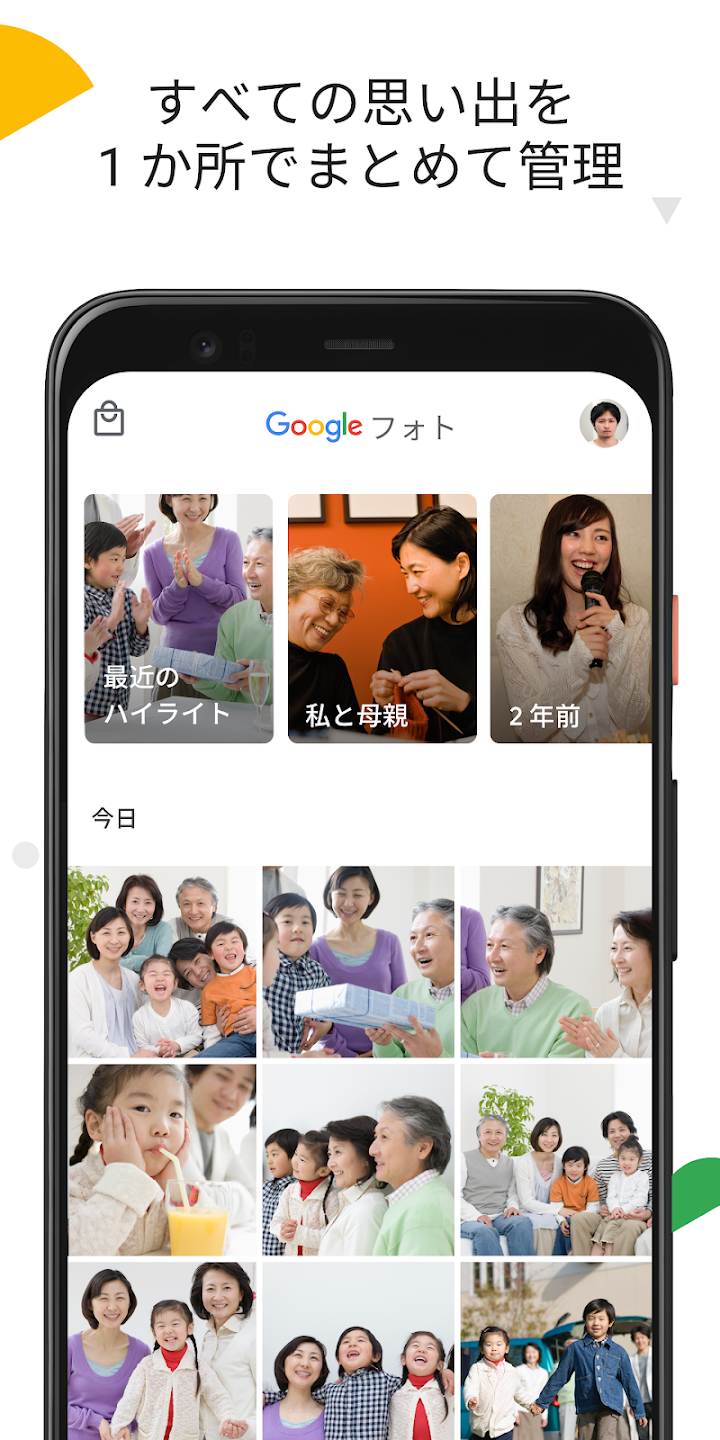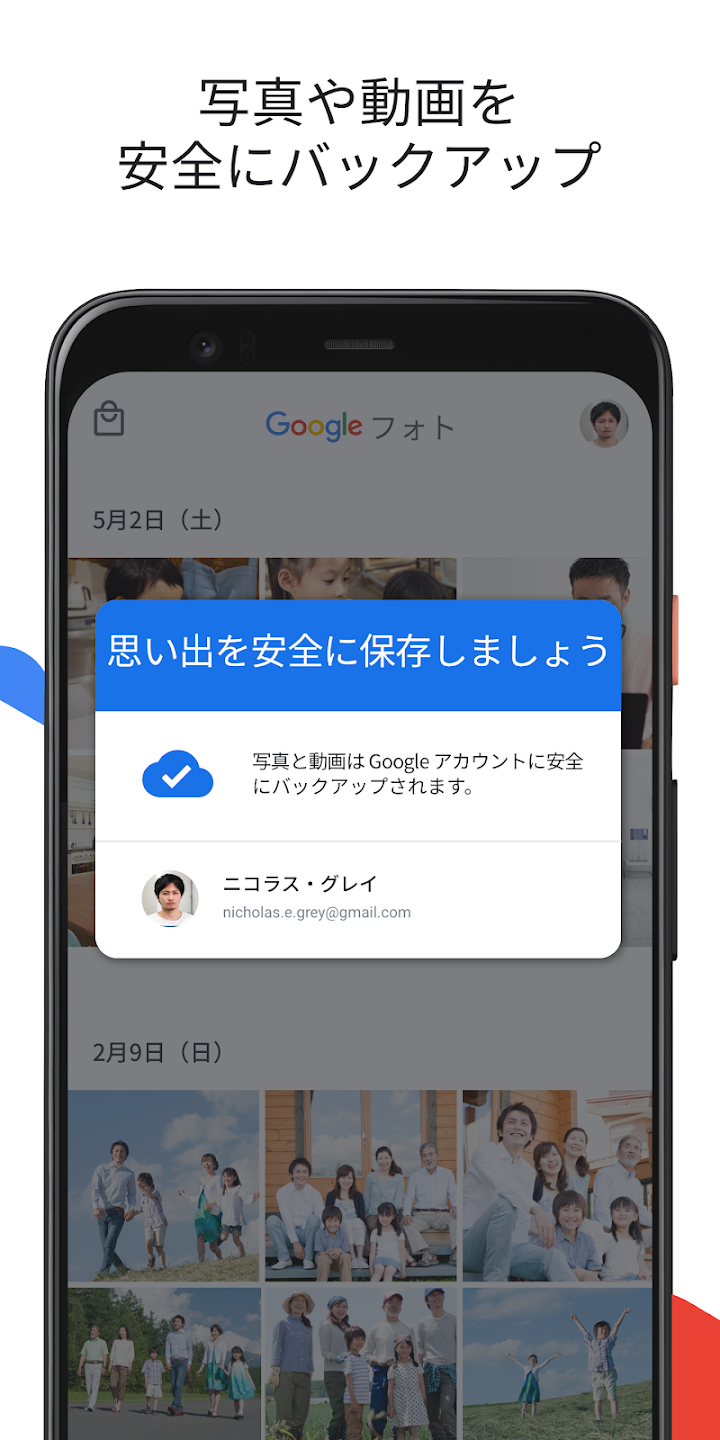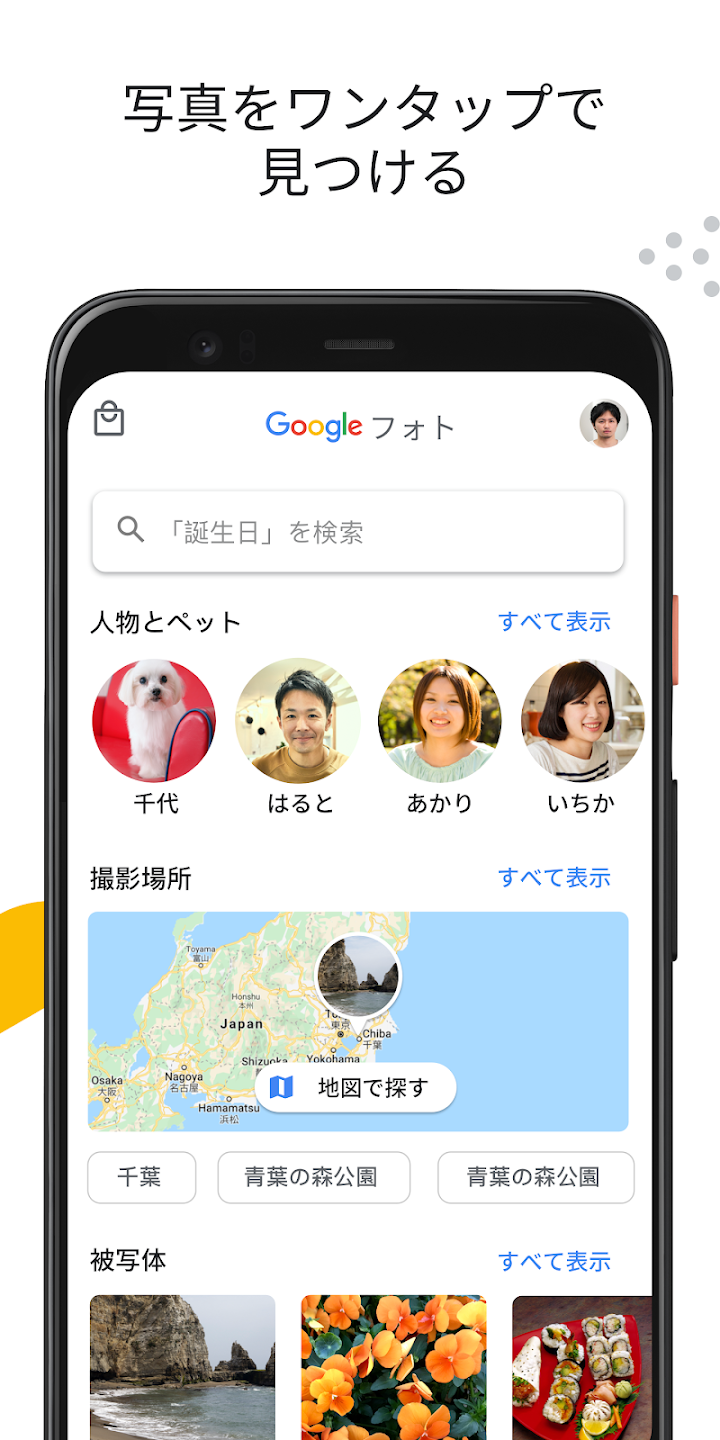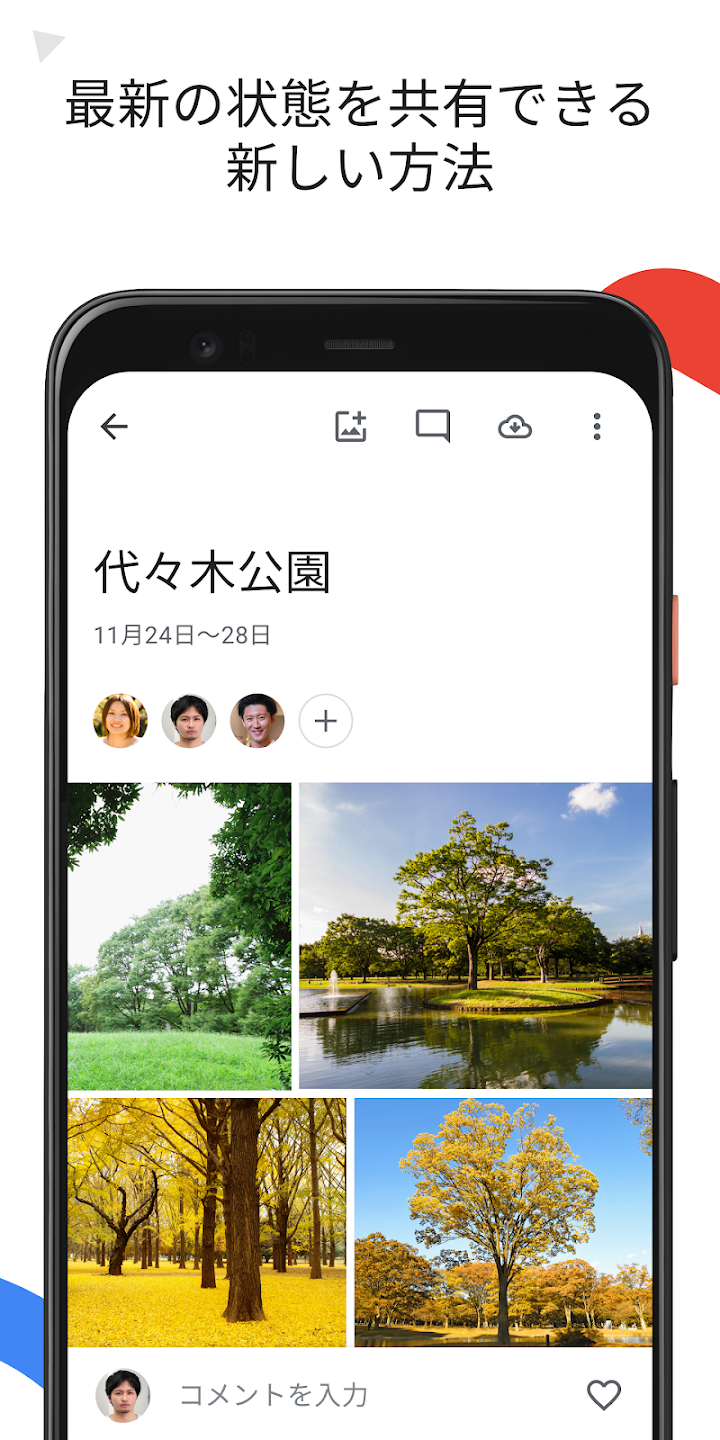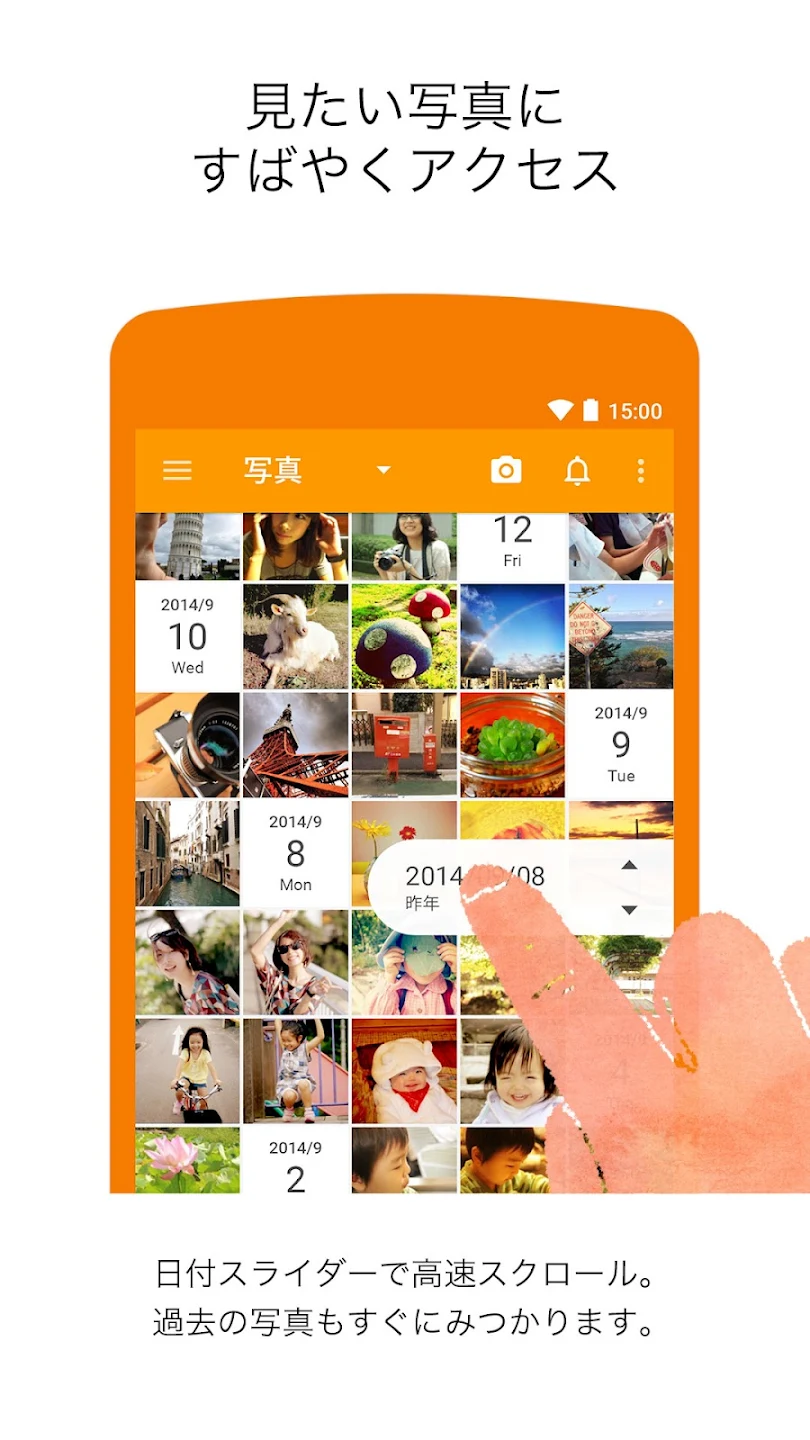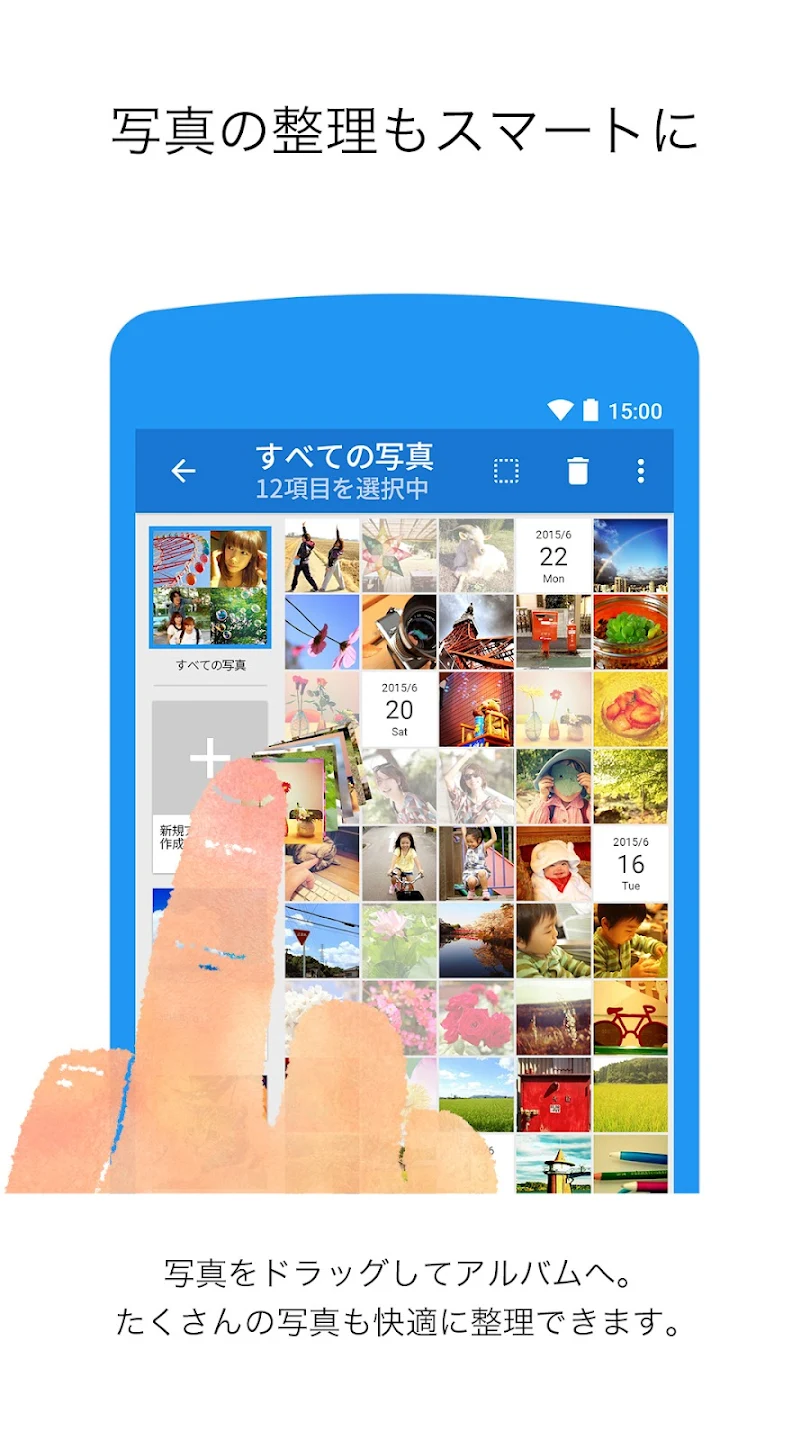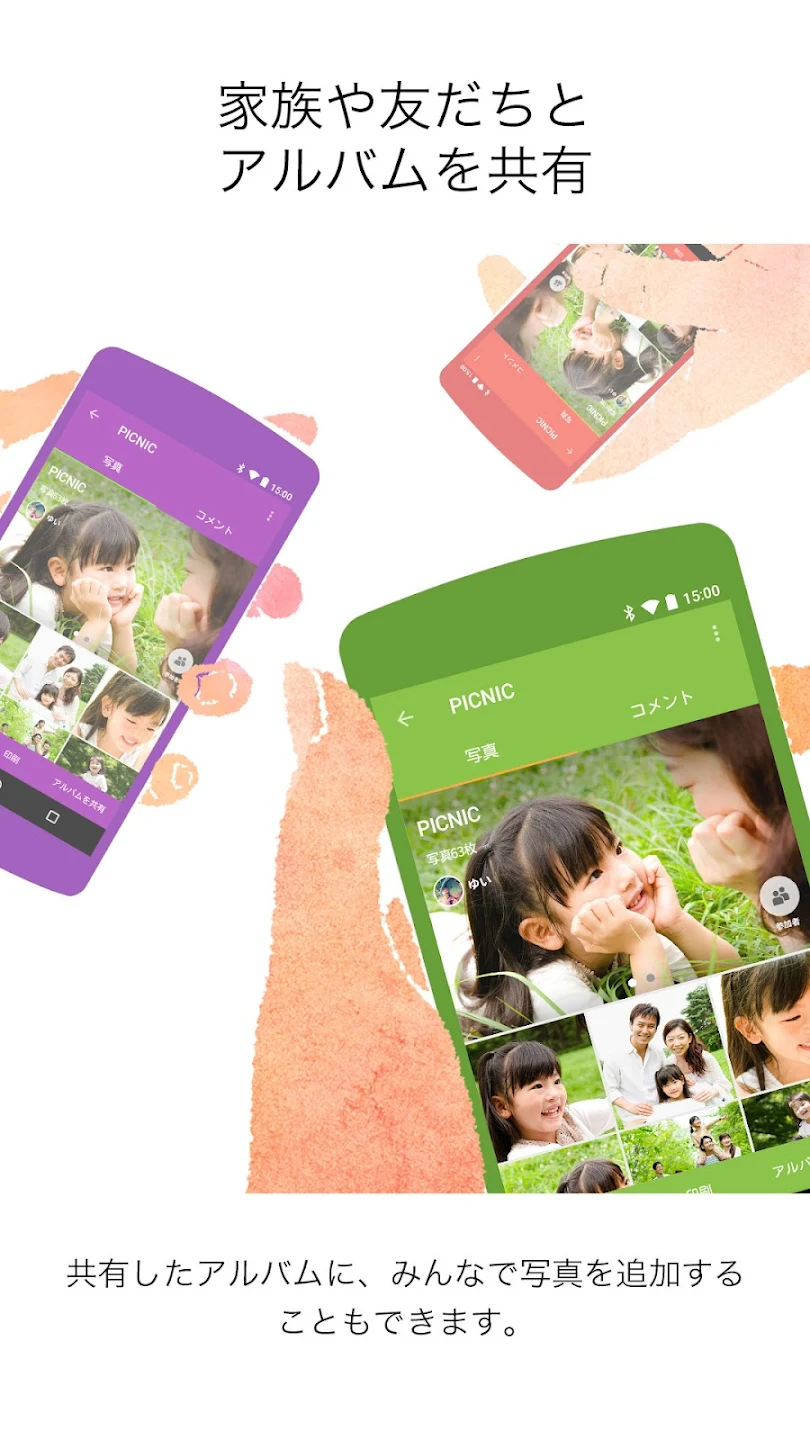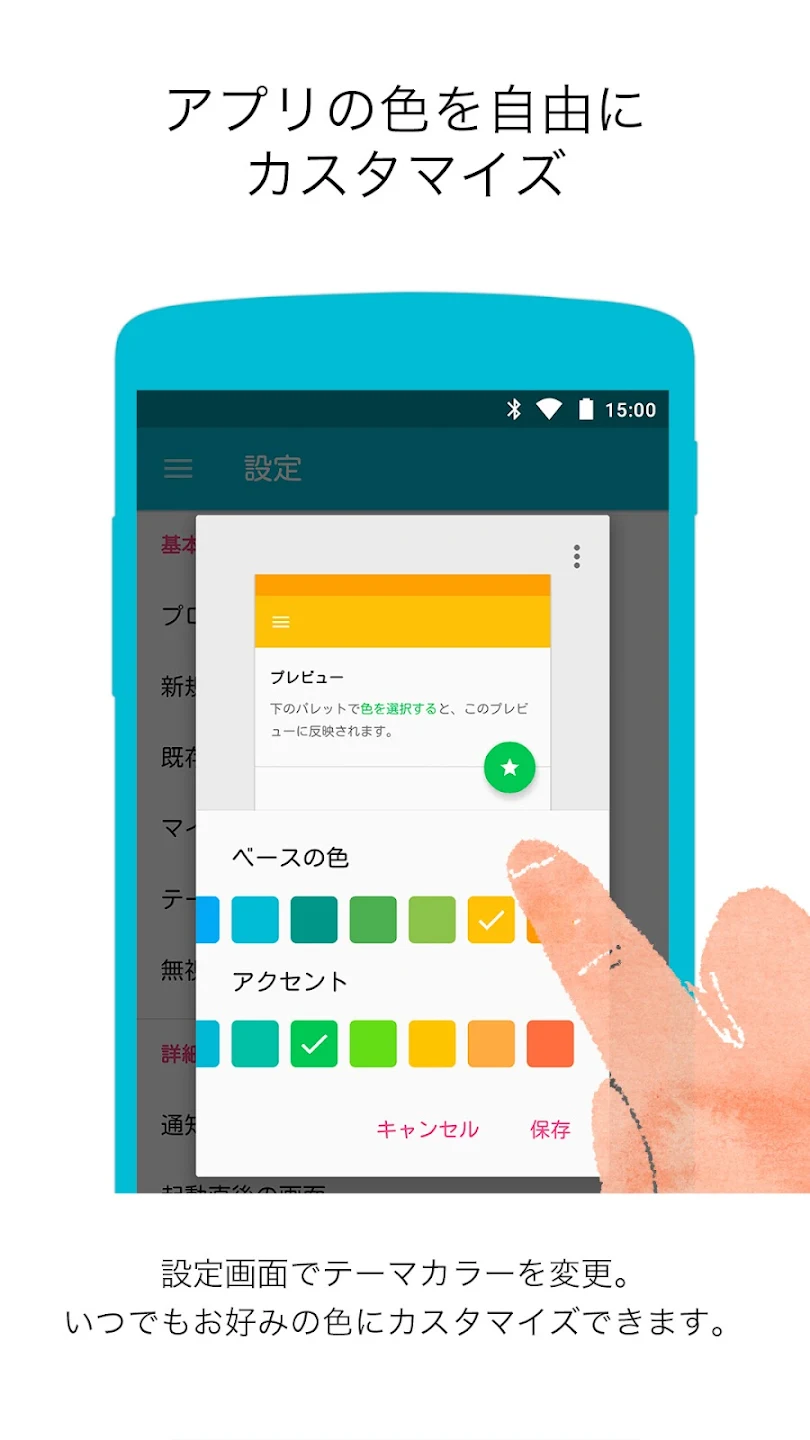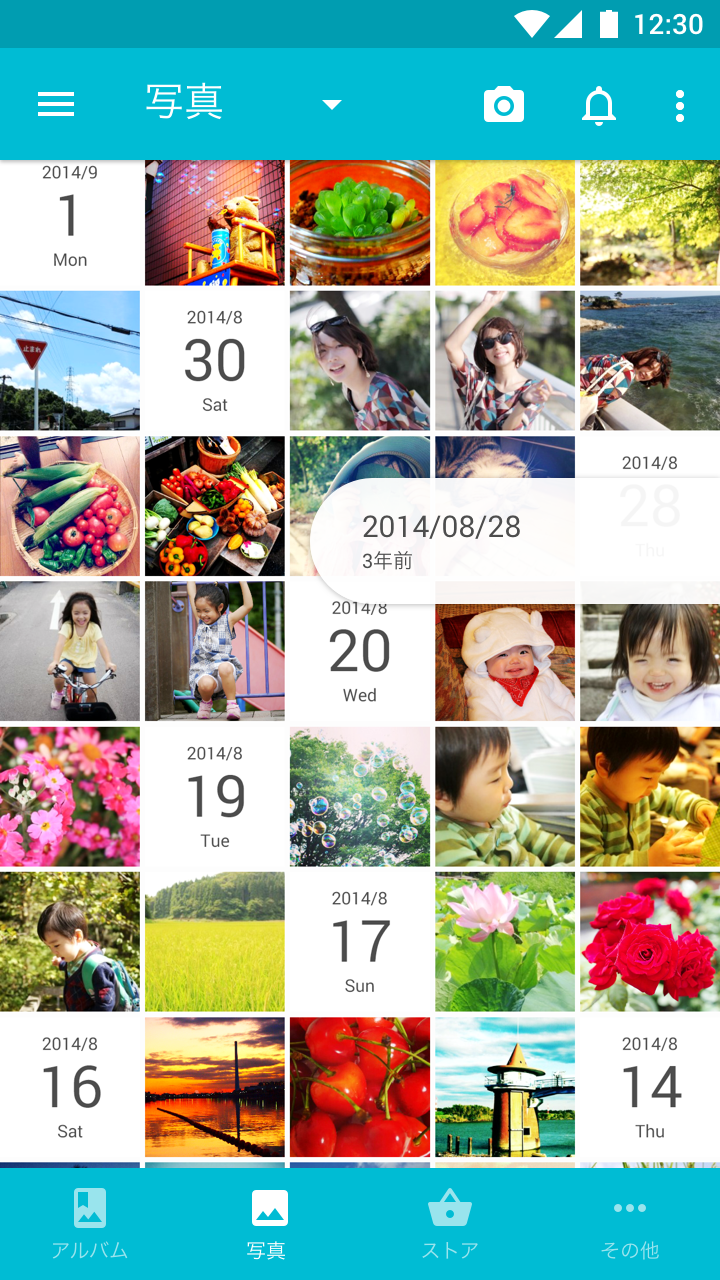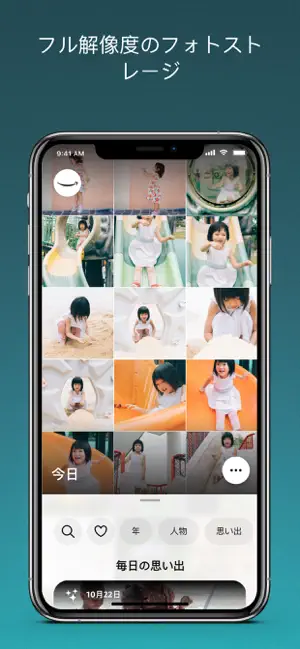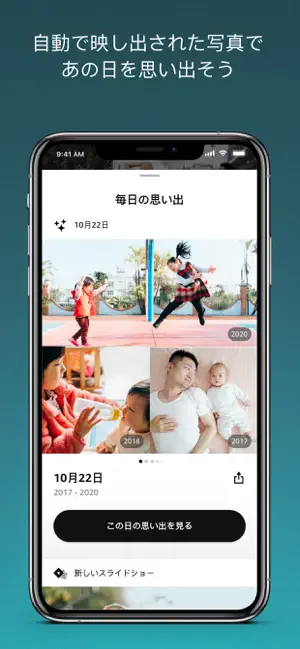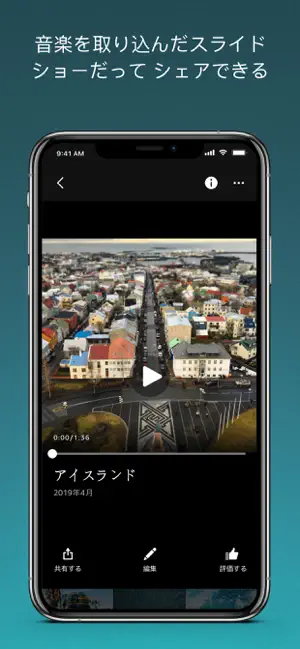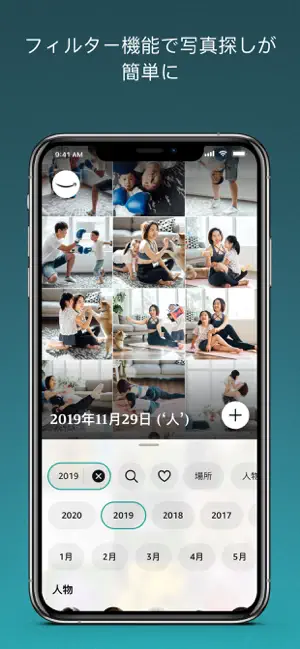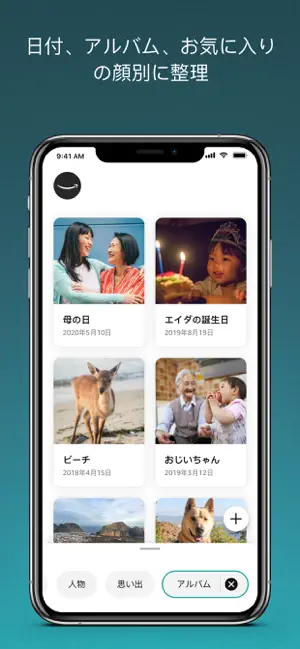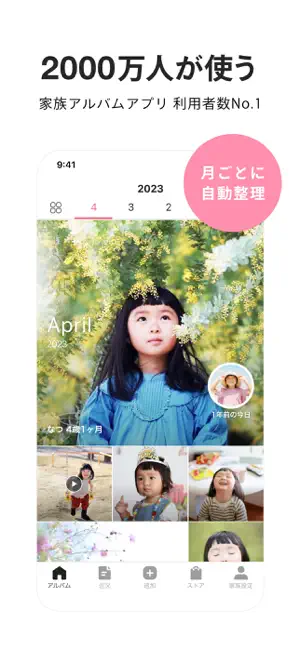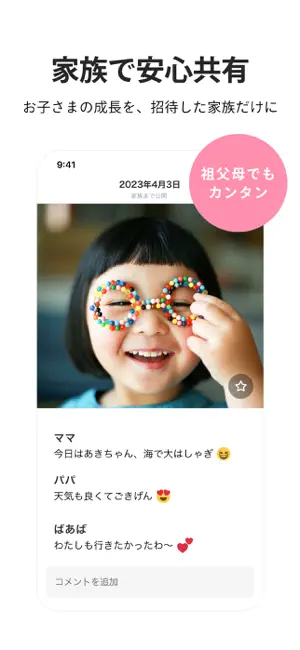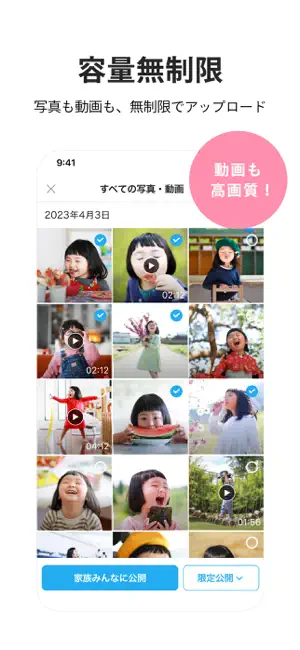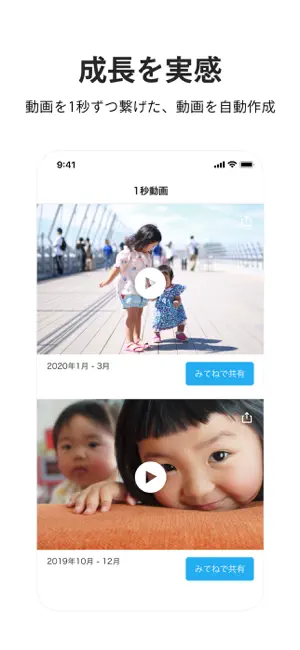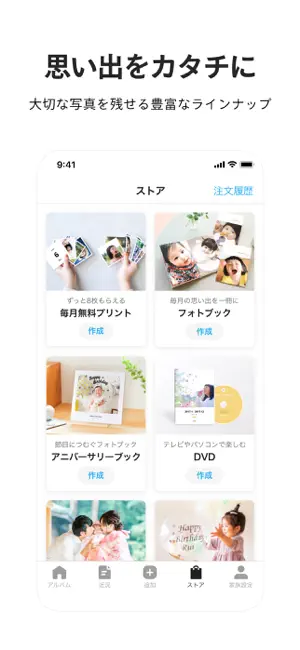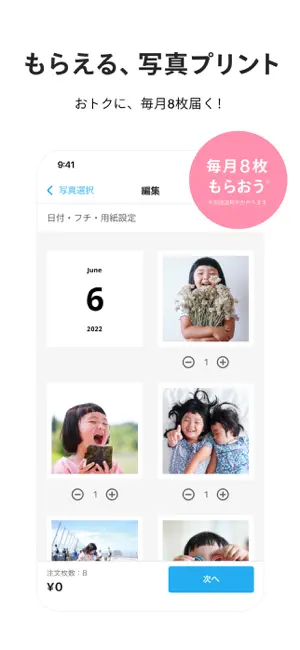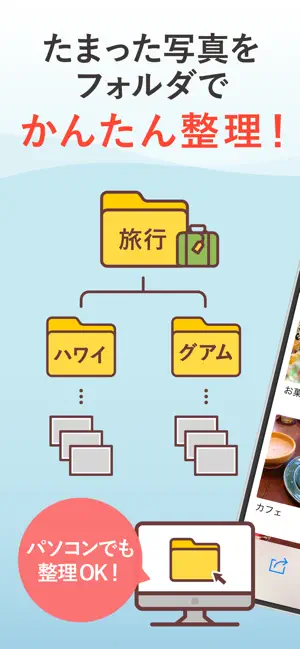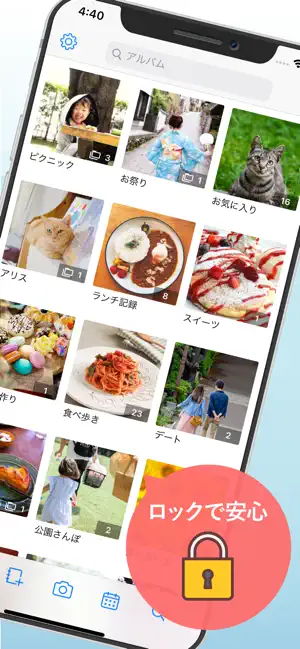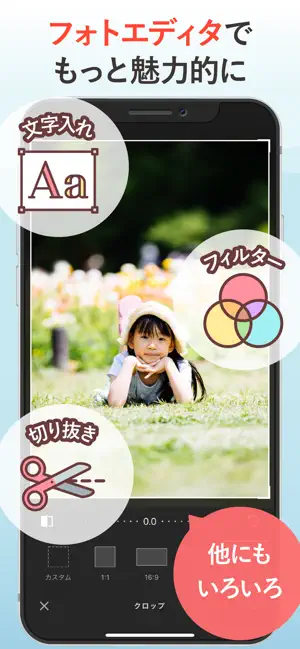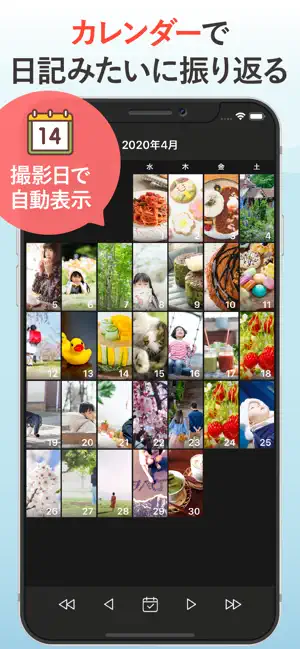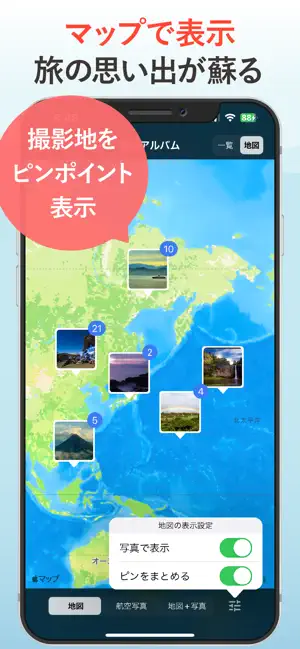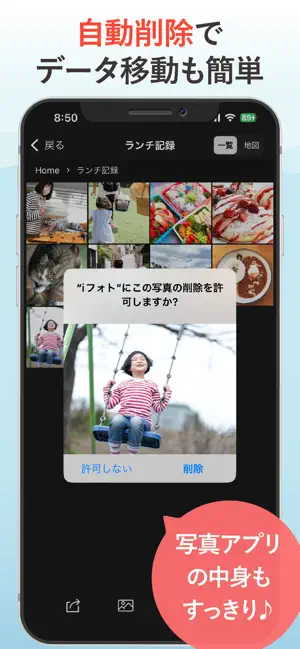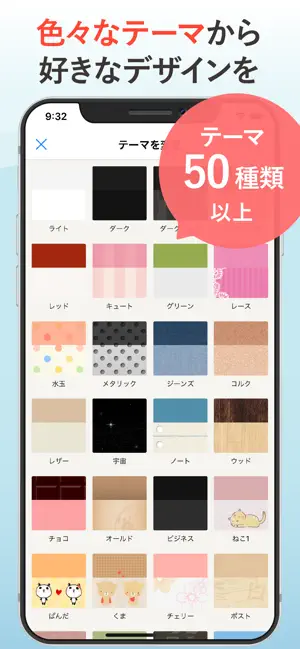あの時撮った写真がみたい!と思ってもフォルダの中に写真がありすぎて全然見つからない…なんていうことはありませんか?
いつでも気軽に写真が取れ、一瞬一瞬の大切な瞬間を保存しておけるのは良いですがフォルダがぱんぱんになってしまうと好きな時にすぐ見返せないし容量があっという間にいっぱいになってしまいます。
写真は定期的に整理するのが大事!ただどうやって整理する方法が一番良いかわからない…という人のために、今回はスマホの写真を綺麗に整理する方法と写真を管理できるアプリをご紹介します!
整理する手順や管理ポイントを紹介するのでぜひ参考にしてみてください!
目次
写真整理におすすめのアプリ8選
| ストレージ容量 | 対応デバイス | プラン数 | サイト | |
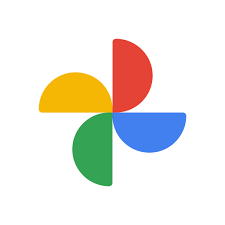 |
15GB | Android:デバイスにより異なる iOS:16.1以降 |
無料以外に3プラン | Googleフォト |
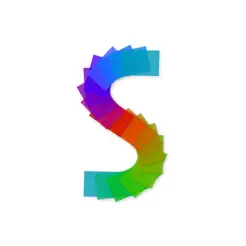 |
3000枚 | Android:5.0 以上 iOS:11.0以降 |
無料以外に2プラン | scene |
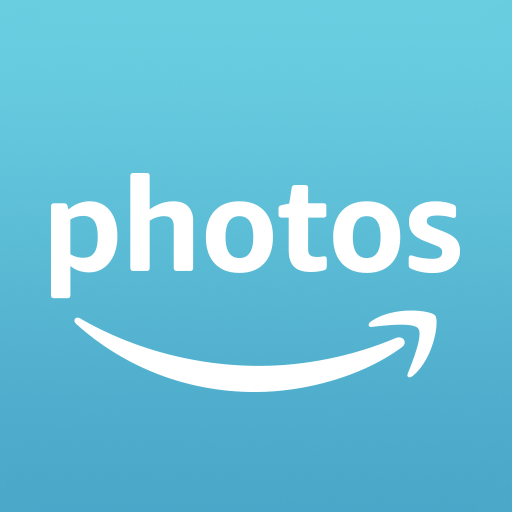 |
5GB ※Amazonプライム会員なら無制限 |
Android:8.0 以上 iOS:15.0以降 |
無料以外に2プラン | Amazonphoto |
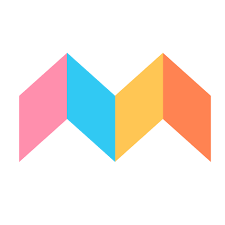 |
無制限 | Android:8.0 以上 iOS:15.0以降 |
無料以外に2プラン | みてね |
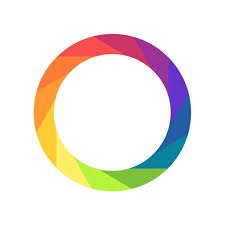 |
500枚 | Android:ー iOS:15.0以降 |
無料以外に1プラン | iフォトアルバム |
googleフォト
ポイント
- 最大15GBまで無料で写真や動画を保存できる
- 写真の明るさ調整やフィルタ加工ができる
- 写真に写っている人物や被写体、撮影場所で写真を検索できる機能がついている
- 写真はコンビニでプリントできる
なんと最大15GBまでの写真や動画を無料で保存できるかなり優れたアプリ。
これなら膨大な数の写真があっても保存することが可能です。
写真に写っている人物や被写体、撮影場所で写真を検索することができるため、写真に説明やタグを付ける必要がなく簡単にみたい写真を探し出せちゃいます。
また加工機能もついているので明るさ調整やフィルタ加工を施すことができます。
| ストレージ容量 | 15GB | |
| 対応デバイス | Android:デバイスにより異なる iOS:16.1以降 |
|
| 自動アップロード | 有り | |
| プラン |
無料 | ・15GB |
| ベーシック [250円/月] |
・100GB ・最大5人のユーザーと共有可能 |
|
| プレミアム [1,300円/月] |
・2TB ・最大5人のユーザーと共有可能 ・Googleフォトでの編集マジックの保存回数が無制限になる ・Google Workspace のプレミアム機能が使える |
|
| AIプレミアム [2,900円/月] |
・2TB ・Gmail、Google ドキュメントなどのGemini(生成AI)が使える ・プレミアムプランに含まれる全ての特典が使える |
|
scene
ポイント
- Scene のユーザー同士はもちろん、そうでない人とも共有が可能
- 共有アルバムは参加者全員が投稿できるのでまとめるのが楽
- 富士フイルムの高級印画紙を使用した写真を印刷することができる
- プレミアムプランにすると約800円相当の写真プリント・フォトシール・フォトブックのどれか1点が毎月無料
スマホやパソコンで簡単に写真や動画の整理ができちゃいます。
保存できる枚数は3,000枚ですが、プレミアムプランに入れば1ヶ月360円でなんと無制限。写真を大量に撮る方にはお勧めです。
また撮った写真を自動で日付ごとに表示するのが Scene の特徴。日付検索することもできるので、みたい写真を素早く見つけることができます。
アルバムも作ることができ、日付やテーマごとにまとめることが可能なので自分好みにアルバム作りが楽しめます。
| ストレージ容量 | 3000枚 | |
| 対応デバイス | Android:5.0 以上 iOS:11.0以降 |
|
| 自動アップロード | 有り | |
| プラン |
無料 | ・3000枚 |
| プレミアム [360円/月] |
・無制限に保存可能 ・1つのアルバムに整理できる容量が1,000枚から3,000枚になる ・写真プリント・フォトブック・フォトシールどれかが毎月1点無料 |
|
Amazonphoto
ポイント
- プライムユーザーは容量無制限で写真を保存できる
- 自動でバックアップを取ってくれる
- 場所、人、物など簡単に写真検索できる
- Fire TVのスクリーンセーバーを設定して写真を大画面で見ることができる
誰しもが利用しているAmazonでも写真・動画をバックアップしてくれます。
プライム会員であれば容量無制限で写真を保存することができるので、プライムユーザーはお得に利用することができます。
何と言っても嬉しいのは写真を自動でバックアップしてくれるところ。バックアップも動画を含めるか、モバイルデータ通信環境下でもバックアップするかなどユーザーの消費に配慮した設定が可能です。
またパソコンやスマホといったほぼ全てのデバイスからアクセス可能で、家族や友人と共有できるファミリーフォルダも作ることができるので思い出を共有することも。
さらにFire TVのスクリーンセーバーを設定して写真を大画面で見たり、Echo Showのフォトディスプレイを設定して、時間を確認するたびに最高の思い出を振り返ることができます。
| ストレージ容量 | 5GB Amazonプライム会員なら無制限 |
|
| 対応デバイス | Android:8.0 以上 iOS:15.0以降 |
|
| 自動アップロード | 有り | |
| プラン |
無料 | ・5GB Amazonプライム会員なら無制限 |
| 人気プラン [250円/月] |
・100GB ・約14時間のビデオを保存できる |
|
| 大容量プラン [1,300円/月] |
・1TB ・約14時間のビデオを保存できる |
|
みてね
ポイント
- 写真や動画を無料・容量無制限で高速アップロードできる
- 写真をアップするだけで自動整理してくれる
- 見れるのは招待した家族だけなので安心
- 写真プリントが毎月8枚無料でできる
みてねはスマホで撮った子どもの写真や動画をかんたん共有、整理することができ、家族で楽しく会話したり成長をふりかえることができます。
写真や動画はなんと無料・容量無制限で高速アップロード。
写真はおしゃれでみやすいようにアップするだけで自動整理してくれます。また共有している人であれば写真に説明コメントや感想を書くことができるので楽しかった思い出をより鮮明に思い出すことができます。
さら「みてね」は毎月8枚の写真を無料で注文することができます。
みてねに登録している家族全員が、それぞれ8枚無料の対象なので、登録している人が多ければ多いほどいろんな写真をプリントすることができちゃいます。
| ストレージ容量 | 無制限 | |
| 対応デバイス | Android:8.0 以上 iOS:15.0以降 |
|
| 自動アップロード | 有り | |
| プラン |
無料 | 無制限 |
| プレミアム [590円/月] |
・10分以上の長い動画も保存できる ・みてねで購入できる商品(フォトブック、DVDなど)の送料が無料 ・子供ごとに写真・動画を振り返ることができる ・スライドショーを連続再生できる |
|
| プレミアム Pro [1,090円/月] |
・コメントから写真や動画を検索できる ・写真や動画を、スマホからテレビなどのデバイスに直接表示できる ・プレミアムプランの内容も使える |
|
iフォトアルバム
ポイント
- 写真加工の種類が豊富にある
- アプリに登録した写真をカレンダーや地図形式で見ることができる
- ひみつの写真や動画もパスコードロックで安心して管理できる
- フォルダの背景を好みのデザインに変更できる
iフォトアルバムはフォルダ分けをしたり、登録した写真をカレンダーや地図形式で見ることができたり、ファイルのリネームなど、細かなところまで手が届くアプリです。
また写りが微妙だな…と感じる写真でも大丈夫。切り抜き、フレームの追加、明るさ、強調、鮮明度、赤目補正、美白、など、基本的な写真加工がiフォトアルバムではできるので綺麗な写真に直して保存することができます。
さらにアルバムの壁紙は45種類あるデザインから好きな柄を選んで着せ替えすることができ、アルバム作りをさらに楽しくしてくれます。
| ストレージ容量 | 500枚 | |
| 対応デバイス | Android:ー iOS:15.0以降 |
|
| 自動アップロード | 有り | |
| プラン |
無料 | 500枚 |
| エキスパート [850円/月] |
・無制限 ・アプリ内の広告が非表示 ・アルバム内で検索できる ・動画の保存制限がなくなる |
|
写真を整理するコツ
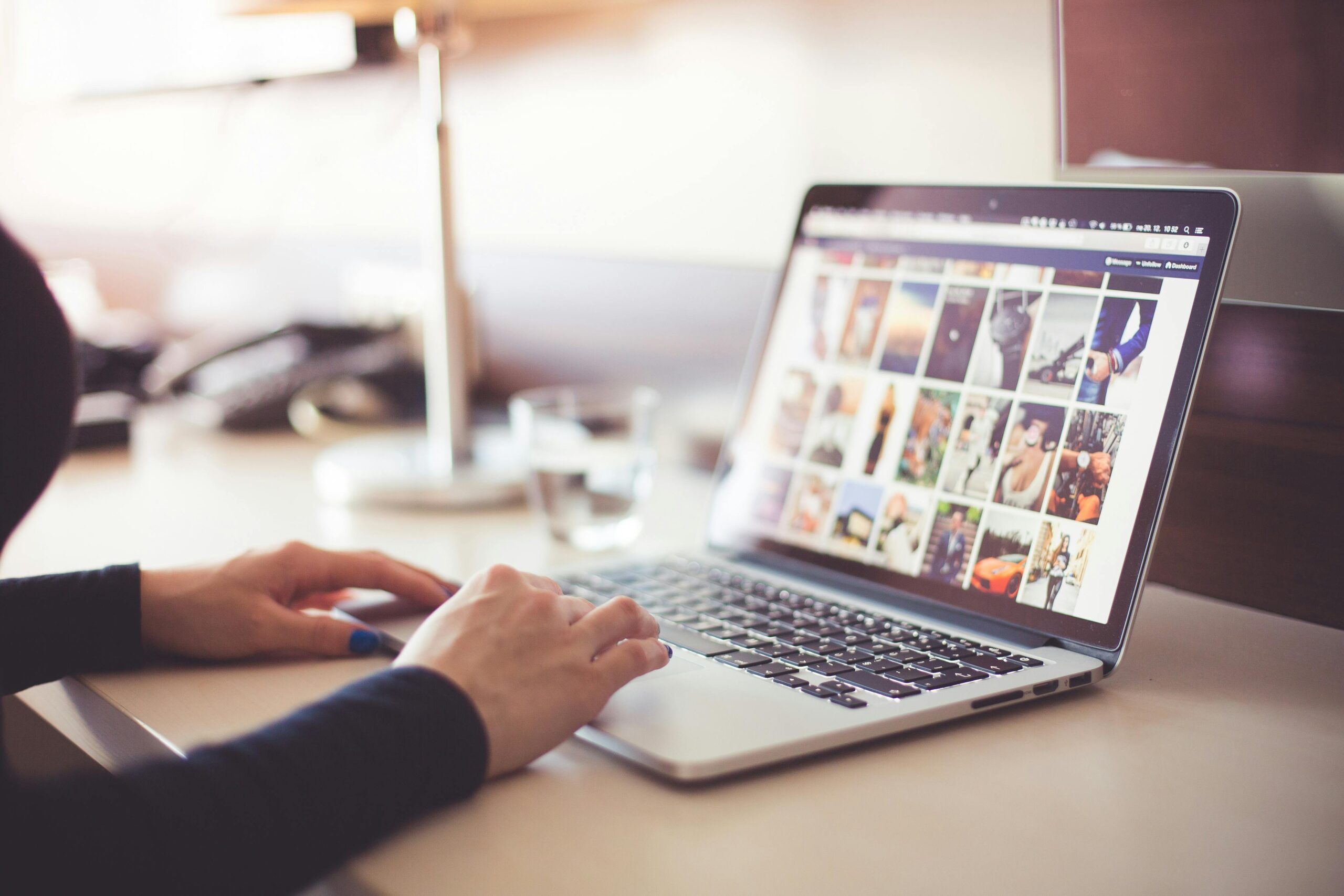
写真を整理する際には以下の2点が大事になります。
- 仕分け
- 分類する
仕分け
まず大前提として要る写真と要らない写真に分けます。
写真を撮る時には万が一のためにとりあえず何枚か撮っておく、というのが当たり前になって同じ構図の写真が何枚もカメラロールに保存されていることはないでしょうか?
また撮った時はテンションが上がって綺麗に撮影しているつもりでも後で見返して見るとなんかボケてたりブレてるなんてことも…
私のカメラロールはそんな感じでした。
そういった写真は潔く削除することが大事です。ただ、もし判断に迷ってしまう場合は「保留」のフォルダを作ってそこに保存し、後からじっくり仕分けていきましょう。
ポイント
仕分け作業のポイントとして、「最近の写真から整理する」ようにしましょう。
古い写真から整理したくなりますが、昔撮った写真は記憶が曖昧になりがちで思い出しながらの作業になるので時間がかかってしまいます。
新しいものから整理していった方が記憶も鮮明なので要るか要らないか判断がしやすいです。
分類する
仕分けが終わったら分類する作業に移ります。
分類の仕方は人それぞれですが、まず2020年、2021年と年ごとに分けていくのがおすすめです。その後に「クリスマス」「夏休み」「旅行」などジャンルごとに分ける方が後から写真を見返しやすくなります。
写真の整理方法
写真整理の方法は4つあります。
- パソコンに移す
- 外付けHDDやDVDに保存する
- 現像してしまう
- 写真整理アプリに移す
パソコンに移す
スマホよりパソコンのほうが容量が大きいため、パソコンに写真データを移すようにしてる人は多いと思います。
クラウドストレージを使ったりメールで送ったりと方法はいくつかありますが、USBで繋げばインターネット環境がなくても簡単に移動させることができます。
外付けHDDやDVDに保存する
HDDやUSBメモリなど「外部記憶媒体」に写真を移す方法もあります。
外部記憶媒体は以下のような種類があり、それぞれに特徴があるので1つずつ説明していきます。
| SDカード | |
 |
SDカードは、切手ほどの大きさの小型のフラッシュメモリカードです。デジカメやスマートフォンなどに挿入して写真やデータを保存し、転送することができます。 寿命は平均して2〜5年程度とあまり長くなく、また書き換え回数が多くなるほど劣化していきます。 |
| CD・DVD・BD | |
 |
映像や写真、音楽などのデータを保存できる円盤状の記録メディアで、まとめて「光ディスク」と呼ばれています。 光ディスクの寿命は5〜20年程で、物によっては長持ちしますが品質が粗悪なディスクの場合は数年しか持たない場合もあります。 |
| HDD | |
 |
パソコンなどでデータを記録するための大容量の記憶デバイスです。 寿命は一般的に3〜4年程度(時間換算で約26,000〜35,000時間)と言われており、5年を経過すると故障のリスクが高まりますが、近年主流になりつつあるSSDと比較して安価で購入できます。 |
| SSD | |
 |
SSDはHDDと同じように使える記憶装置で、今やHDDよりも主流になってきています。 起動が早く、消費電力が少なく、衝撃による故障リスクが低いと使い勝手が良く、平均寿命も5年程度ですが、価格がHDDと比べて若干高い傾向にあります。 |
| USB | |
 |
PCや周辺機器が内蔵する差し込み口(USBポート)に、USBケーブルの先端部を差し込むことで、簡単に接続が完了しデータを読み書きできます。 一般的なUSBメモリの寿命は1〜2年から4〜5年程度となっていますが、HDDなどに比べてデータを失う可能性が高いので、長期保存には向いていません。 |
現像してしまう
現像してフォトブックやアルバムにして手元に置いておくのも一つの手です。
フォトブックにすることによって写真を時系列やテーマ別に配置できるので、その時の思い出や感情をより鮮明に思い出すことができます。また自分用だけでなく家族や友人への贈り物としても人気で、みんなで思い出を共有することができます。
小さな子どもがいる家庭は毎月フォトブックを500円以下、もしくは無料で作れるサービスもあるのでぜひ利用してみてください。
参考
写真整理アプリに移す
貯まった写真はアプリに移して綺麗に保存しよう!と考えている人は多いのではないでしょうか?
アプリに移す方法であれば、見返したい時にスマホでいつでもみれるのでかなり便利ですよね。
写真整理アプリの選び方
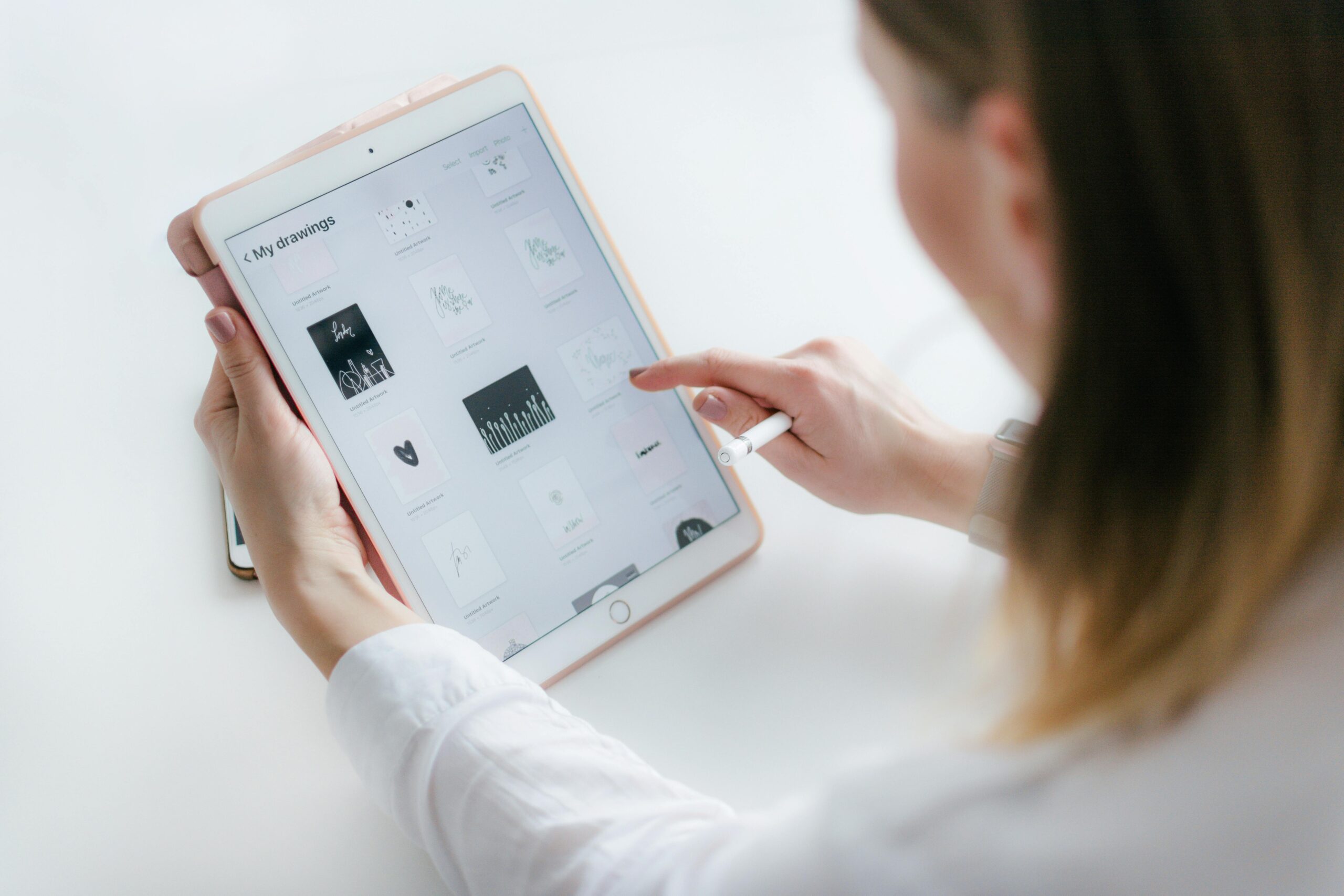
写真整理アプリの選び方は5つ有ります
- アプリ内でフォルダ分けできるか
- 保存量はどれくらいか
- サポート体制はしっかりしているか
- パソコン・スマホ両方で利用できるか
- 写真の共有は可能か
以下で1つ1つ詳しく説明します。
アプリ内でフォルダ分けできるか
写真をフォルダ分けにできれば、写真をすぐ探せたり、また追加する際にも便利です。
ほとんどのアプリはフォルダ分けができますが、その中でも自動でフォルダ分けしてくれたりするもの選ぶとさらに使いやすくなります。
「Scene」は撮影日を基準に自動でフォルダ分けする機能があり、撮影日を確認しながら素早く写真を探すことができます。
保存量はどれくらいか
写真の量が多い人はどれだけ保存できるかも重要になってきます。
撮影モードや解像度によって変わってきますが、スマホやデジカメで撮影した写真の容量は1枚あたり2〜3MB。
例えばGoogleフォトの場合は容量が15GBなので写真だと5,000〜7,500枚ほど保存できます。
また動画を保存するとなれば容量が大きいアプリの方が良いので、5GB以上を基準に選ぶのが良いでしょう。
サポート体制はしっかりしているか
万が一大切な写真がなくなったり、個人のデータが流出してしまっては大変なことになってしまいます。
以下の3点がサポート体制がしっかりしているアプリの特徴です。
- プライバシー設定ができる
- アプリの更新頻度が高い
- ロック機能がついている
プライバシーの設定やロック機能がついていれば写真が流出してしまう可能性をかなり減らすことができます。
大事な写真や動画が消えてしまわないよう、以上の点をしっかり確認し、定期的なバックアップも忘れずに行うようにしましょう。
パソコン・スマホ両方で利用できるか
複数のデバイスからアクセス可能であればいつでもどこでもデータにアクセスできるため、旅行先や外出先でも閲覧や編集が可能になります。
写真の共有は可能か
写真の共有が可能であれば、家族や友達と一緒にたくさんの思い出を保存し、いつでも一緒に見返すことができます。
共有する際はプライバシーの設定がきちんと守れるアプリを選びましょう。
データがまたいっぱいにならないようにするには

データがいっぱいにならないようにするためには月に一度は写真を整理する癖をつけておきましょう。
頻繁に写真を取る場合であれば1ヶ月に1〜2回、そこまでとらないのであれば2,3ヶ月に1回でも良いでしょう。
とにかく写真を整理する習慣を身につけることが大事です。
スマホのスケジュールアプリに入れて「写真整理の日」と覚えておくようにしましょう。
また旅行や行事ごとの際はいつもより写真を多く取ることが多いので、終わった後にすぐ整理すれば大量の写真を見て後から億劫になることがなくなります。
写真を保存する際の注意点

写真を保存する際は二重保存することをお勧めします。
パソコンに移したり外付けハードディスクに移したり、クラウドサービスに保存したりとどれも簡単にできる保存方法ですが、一つのサービスのみに頼り過ぎてしまうのはおすすめしません。
デジタル機器の故障や不具合はある日突然やってくる可能性があります。高品質・安心なものを利用したとしてもいつ何が起きるかわからないわけです。
そのためには「スマホアプリとPC」「PCとHDD」のように二重で保存しておくことをお勧めします。
データ保存に多少時間はかかってしまいますが、大事なデータがなくなってしまうよりかは断然良いでしょう。
写真撮るのにおすすめのアプリ
写真を残すなら、きれいに撮れたものがいいですよね。写りが良くないと残念ですし、どうやってきれいに撮るか知りたい、写りをよくするアプリはある?と疑問をお持ちの方はこちらの記事をご覧ください!
-

-
自撮りや料理・風景を撮るのにおすすめのアプリは?シーンごとに紹介!
InstagramやTikTokなどのSNSで上がっている写真や動画はほぼ全て加工されています。 顔や身体の修正だけでなく余計なものを消したりイラストっぽく写真を変えてみたりと様々な加工の仕方があり、 ...
続きを見る
この記事を読めば写真を綺麗に撮るコツが掴めたり、自分自身が満足できる写真を残すことができます。
手軽に写真が印刷できるミニフォトプリンター
「もっと手軽にスマホで撮った写真を印刷したい!」「撮った写真をすぐにプリントしたい!」「ノートや手帳に思い出を残せるものが欲しい!」という方にぴったりのプリンターがあります。
それがCanonのミニフォトプリンターです!
コンパクトで持ち運びやすく、スマホやタブレットから簡単に写真をプリントできるのが特徴。2つのタイプがあり、どちらも専用アプリを使えば丸いシールや小さなシールを作ることも可能です。さらに特殊な用紙に熱を加えて発色するZINK(ジンク)方式を採用しているため、インク交換が不要でランニングコストを抑えられるのも嬉しいポイントです。
【Canonミニフォトプリンター】iNSPiC PV-223:手軽にシールプリントが楽しめる!

スマホと一緒に持ち運びできるコンパクトサイズとなっており、その大きさは120mm(縦)×84mm(横)×21.5mm(高さ)で重さわずか177グラム!手軽に持ち運べるのが魅力です!
スマホから直接プリントできるので友だちと撮った写真をその場ですぐにプレゼントしたり、かざったりできます。その瞬間の思い出をすぐにカタチに残せるのが嬉しいポイントです。
さらに裏面がシールになっているため、手帳や日記に貼って思い出を鮮やかに残したりオリジナルラベルやギフトのデコレーションにも活用できます。
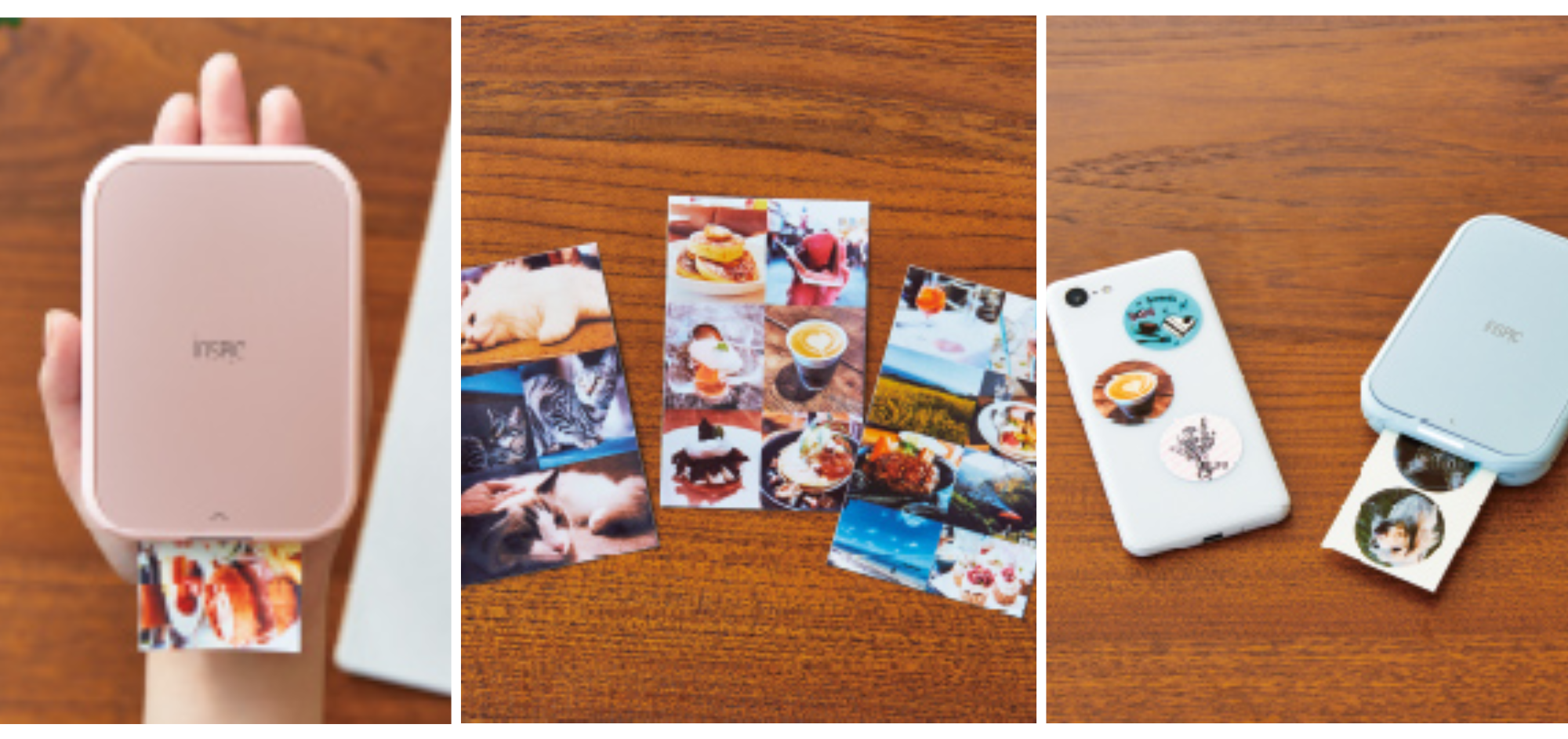
| サイズ | W84×D21.5×H120mm |
| 重さ | 177g |
| カラー展開 | ホワイト・ピンク・ブルー |
| 価格 | 16,830円 |
| レンタル価格 | 2,780円/7泊8日 |
| その他特徴 | ・Bluetooth接続 ・USB充電対応 ・インク不要 |
【Canonミニフォトプリンター】SELPHY QX10:高画質なプリンター

ミニフォトプリンターでは全面シール紙のスクエアサイズの印刷が可能です。写真をそのまま飾ったり交換したりするのはもちろん、シール仕様なので簡単に切り貼りできるのも魅力です。
さらにWi-Fi接続に対応しており、スマホからダイレクトにプリント可能。本体にアクセスポイントを内蔵しているためWi-Fi環境がない場所でも安心して使用できます。
嬉しいポイントは水や汚れに強い特殊なフィルム処理(オーバーコート仕上げ)が施されていること。写真の色にじみや色あせを防ぎ、大切な思い出をキレイな状態のまま長く保存できます。
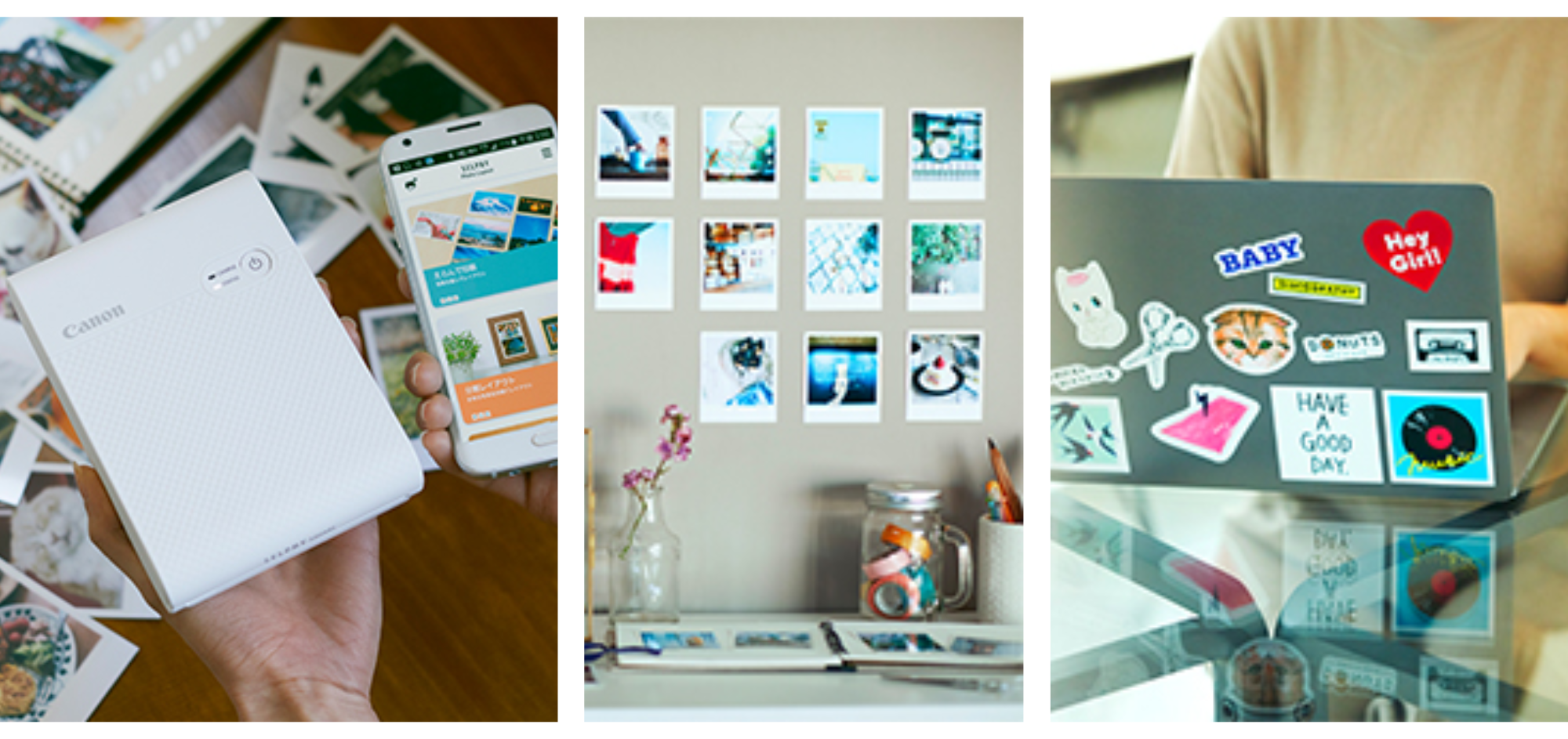
| サイズ | W102.2×D31.0×H143.3mm |
| 重さ | 455g |
| カラー展開 | ホワイト・ブラック・ピンク |
| 価格 | 18,480円 |
| レンタル価格 | 3,360円/7泊8日 |
| その他特徴 | ・Wi-Fi対応 ・内蔵バッテリー ・長期保存可能 |
まとめ
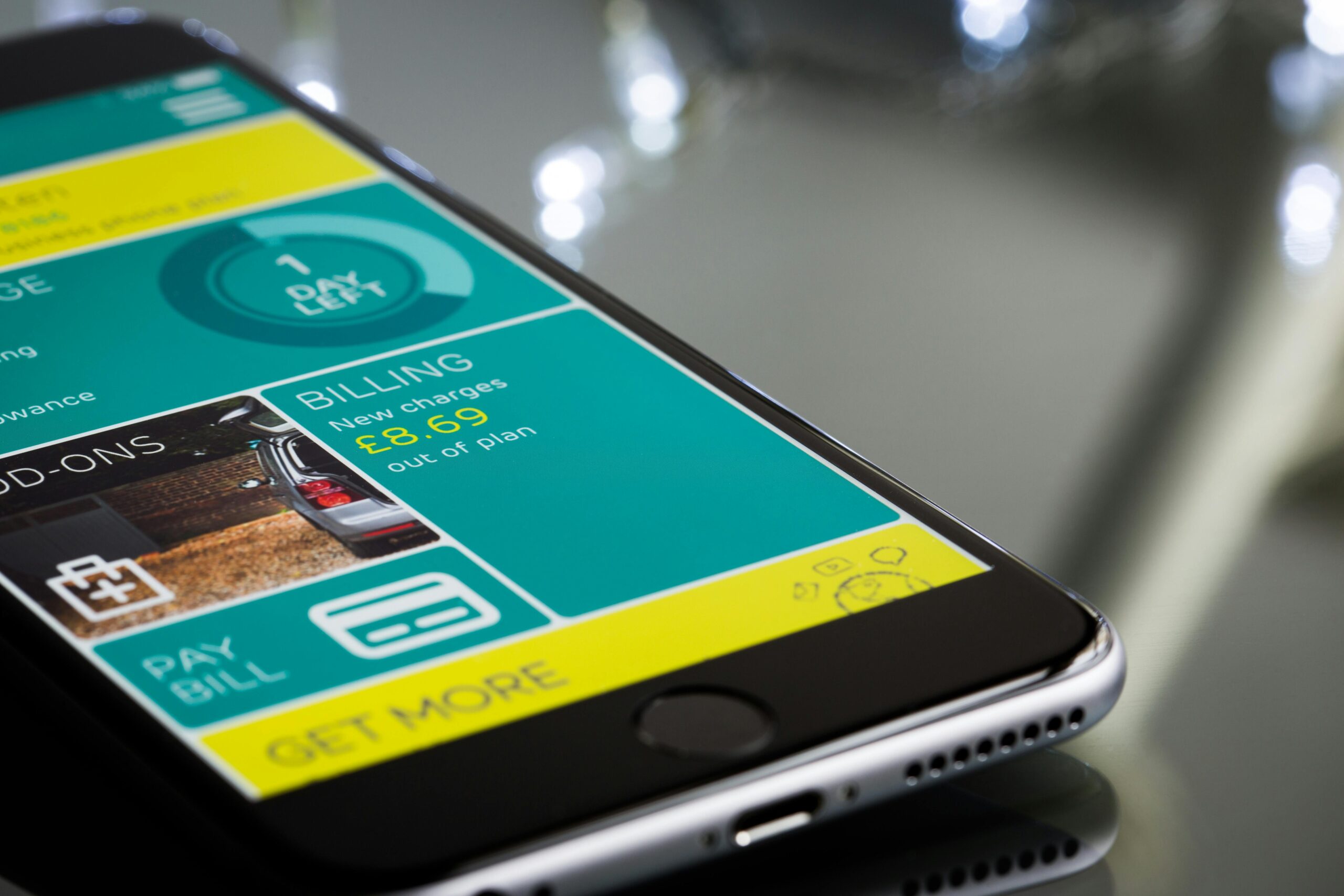
今回はたくさんある写真の整理の仕方と整理するためのおすすめのアプリをご紹介しました。
アプリで個人的におすすめなのは「Amazon Photo」と「みてね」です。
2つとも無制限で写真を保存することができます。写真なんて溜まっていく一方なので、容量が多ければ多いほどたくさんバックアップできるので便利です。
ただ定期的に写真を整理することはかなり大事なので、きちんと習慣付けるようにしましょう。
フォルダの中をスッキリさせれば写真が見つからないイライラやもし急にスマホが壊れてデータが飛んだら…なんて心配もせずに済みます。
今回の記事をきっかにぜひ整理してみてください!